Publicitate
macOS este plin de caracteristici mici 7 caracteristici care vă vor plăcea când comutați la MacAm fost acel tip care și-a rotit ochii la utilizatorii MacBook, apoi am mușcat glonțul și mi-am cumpărat un iMac. Citeste mai mult pe care utilizatorii săi îi plac. Unul dintre acestea care nu a avut niciodată un echivalent pe Windows este Quick Look, care permite utilizatorilor Mac să previzualizeze instantaneu orice fișier apăsând Spaţiu. Dacă doriți un gust din acest lucru pe Windows, o aplicație gratuită poate face acest lucru. Iată cum să încercați.
Cum să previzualizați fișierele cu bara spațială pe Windows 10
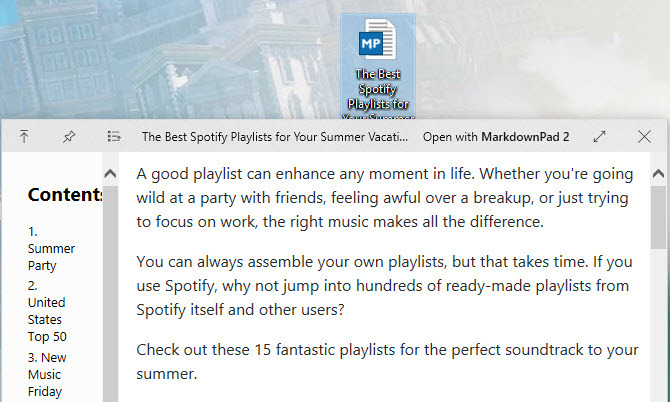
- Deschideți Microsoft Store și căutați O privire rapidasau săriți direct spre butonul Pagina de descărcare QuickLook.
- Clic obține pentru a descărca aplicația. După instalare, puteți previzualiza „anumite tipuri de fișiere” (dezvoltatorul nu specifică care este) în File Explorer.
- Pentru a previzualiza un fișier, evidențiați-l și apăsați butonul SPATIU. Va apărea într-o fereastră separată, permițându-vă să aruncați o privire rapidă asupra acesteia.
- presa Spaţiu din nou (sau Evadare) pentru a închide previzualizarea.
- La deschideți fișierul în programul său implicit Cum se schimbă aplicațiile și setările implicite în Windows 10Iată cum puteți schimba programele implicite în Windows 10 dacă nu sunteți mulțumit de modul în care sistemul de operare se comportă din casetă. Citeste mai mult și închideți previzualizarea, apăsați introduce.
- Parcurgeți roata mouse-ului pentru a schimba volumul audio sau video. hold Ctrl și derulați roata mouse-ului pentru a mări și a scăpa de imagini.
- În partea stângă sus, veți găsi pictograme pentru Ramai in top și Împiedica închiderea. Acestea vă permit să lăsați previzualizarea în timp ce faceți alte sarcini.
Am găsit QuickLook poate previzualiza imagini, muzică, videoclipuri, documente precum PDF-uri și chiar fișiere ZIP. Cu toate acestea, nu a funcționat cu foi de calcul.
S-ar putea să vă amintiți că Windows are panoul Previzualizare care afișează un fragment al fișierului, dar este scurt de QuickLook în câteva moduri. Nu puteți avea panoul Detalii și Previzualizarea deschise în același timp, ceea ce este o problemă. Acea mică zonă de Previzualizare nu afișează la fel de mult fișierul ca Quick Look, plus că ocupă mult spațiu în File Explorer, ceea ce face dificilă navigarea în fișiere.
Pentru mai multe sfaturi, consultați cele mai bune modificări ale File Explorer Cele mai bune 10 trucuri și Tweaks pentru Windows File ExplorerVă vom arăta cum să scoateți mai mult din Windows File Explorer cu trucurile și modificările noastre preferate. Veți descoperi funcții ascunse, personaliza meniuri și multe altele. Citeste mai mult .
Ben este redactor adjunct și managerul postului sponsorizat la MakeUseOf. El deține un B.S. în Computer Information Systems de la Grove City College, unde a absolvit Cum Laude și cu Onoruri în marea sa. Îi place să-i ajute pe ceilalți și este pasionat de jocurile video ca mediu.